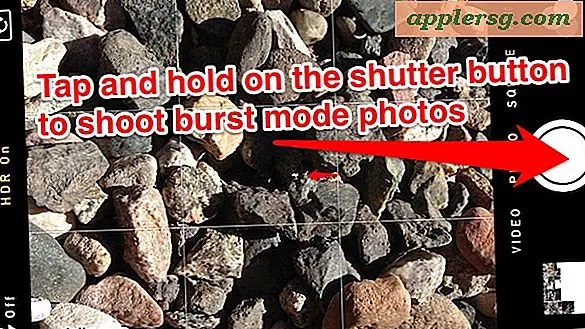Så här installerar du om standardprogram som har tagits bort från iPhone eller iPad

Nu när iPhone- och iPad-användare kan ta bort standardprogram från sina iOS-enheter kan det vara viktigt att du vet hur du laddar ner de aktuella apperna igen för att installera dem på din iOS-enhet igen. Detta är möjligt med någon av standardprogrambuntarna med iOS som kan raderas och sedan återställas, inklusive kalender, kalkylator, kompass, kontakter, FaceTime, hitta mina vänner, hem, iBooks, iCloud Drive / Files, iTunes Store, Podcasts, Mail, Kartor, Musik, Nyheter, Anteckningar, Podcaster, Påminnelser, Aktier, Tips, TV / Videos, Röstmemos, Väder och Klocka.
Återställande av borttagna standardapps görs i stort sett på samma sätt som du skulle återställa någon annan oavsiktligt borttagen app på en iPhone eller iPad, som helt uppnåtts genom App Store i IOS. Om du aldrig har gått igenom den här processen innan det kanske låter skrämmande, men när du har gått igenom stegen själv hittar du det ganska enkelt.
Om du vill prova detta själv, radera en standard förinstallerad app från din iPhone eller iPad, till exempel appen "Weather" eller "Music". En fullständig lista med standardapps som kan raderas och återställas finns nedanför om du vill ha genvägar till appar.
Så här återställer du standard iOS-appar på iPhone eller iPad
Oavsett om standardapparna raderades avsiktligt eller oavsiktligt spelar ingen roll, de kan återställas till iOS-enheten på samma sätt:
- Öppna App Store på iPhone eller iPad
- Tryck på Sök-knappen och ange namnet på standardappen du vill återställa till iOS-enheten (till exempel: "Musik", "Väder", "Lager", etc.) och välj Sök
- Leta reda på rätt standardapp, alla standard iOS-appar är från Apple *, tryck sedan på ikonen Ladda ner bredvid standardappnamnet som det visas i App Store-sökresultaten, det ser ut som ett litet moln med en pil som skjuter ut botten
- Upprepa med andra standardlagerprogram du vill återställa till iOS-enheten



De återinstallerade standardapparna visas som vanligt på enhetens startsida. Till exempel, här installerades Music-appen igen genom att ladda ner den från App Store igen:

Som du kan se att ta bort lagerapp från en iPhone eller iPad görs på samma sätt som du tar bort någon annan app på en iOS-enhet, men möjligheten att ta bort standardbundna appar på iOS-enheter är ganska ny.
* Observera att du vill vara säker på att du hämtar rätt standard iOS-app igen för att installera om den avsedda appen. Det här är viktigare nu när App Store fyller annonser högst upp i sökresultaten, tillsammans med de generellt breda sökresultaten som ofta visas i App Store för appar med liknande ändamål eller till och med samma namn. Till exempel finns det flera andra musikapp, men bara en officiell "Musik" -app från Apple. För att återställa rätt standardapp, verifiera appikonen samma som standardapp på iOS-enheten, och att utvecklaren av appen är Apple.
Du kan också följa direkta App Store-länkar till standardprogrammen för iOS om du inte vill störa sökfunktionen i App Store på enheten. Oavsett hur du kommer till standardappen, är det om du laddar ner den och återställer den till enheten.
Standard IOS Apps Hämta Länkar
Dessa webbadresser pekar direkt på App Store-poster för standardlagringsapparna i iOS som kan raderas och därmed återställas genom att ladda om igen.
- Kalender
- Kalkylator
- Kompass
- Kontakter
- Facetime
- Hitta Mina Vänner
- Hem
- iBooks
- iCloud Drive / Files
- iTunes affär
- Post
- Kartor
- musik
- Nyheter
- anteckningar
- podcasts
- påminnelser
- Lager
- tips
- Videor eller TV
- Röstmemor
- Väder
- äpple klocka
Oavsett huruvida du vill ta bort och sedan installera om standardprogram är det helt upp till dig och hur du använder din iPhone eller iPad. Till exempel kanske du vill ta bort musikappen för att stoppa den irriterande auto-playing-bilen Bluetooth Audio iPhone-sak, eller kanske för att du föredrar att använda en alternativ musiktjänst som Spotify.
Det finns några appar som du inte kan ladda ner och installera om, eftersom de inte kan raderas först. Det inkluderar standardprogram som Inställningar, App Store och Safari.




![IOS 8.1.2 Uppdatering Släppt med Buggfixar [IPSW Direct Download Links]](http://applersg.com/img/ipad/916/ios-8-1-2-update-released-with-bug-fixes.png)